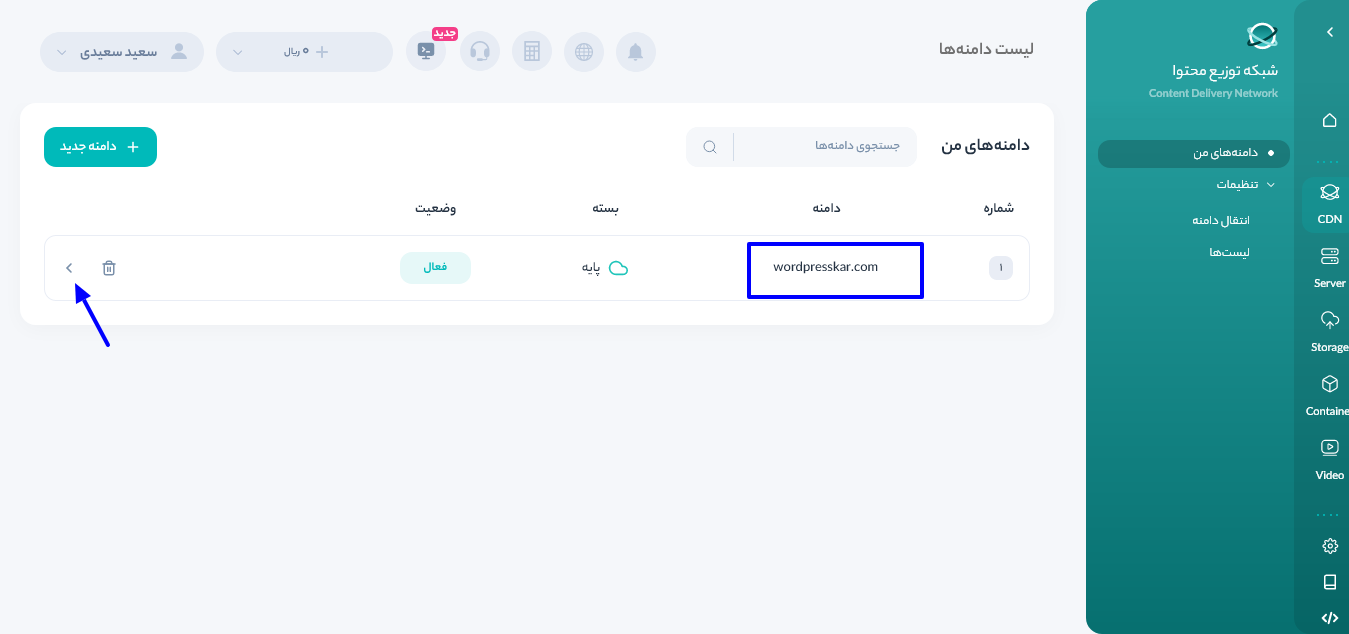ابرآروان چیست؟
ابرآروان شرکتی در حوزهی فناوری ابری است که کار خود را از سال ۱۳۹۴ آغاز کرد و با دهها محصول و قابلیت ابری مختلف مانند شبکه تحویل محتوا (CDN)، سرور ابری، پلتفرم ویدیویی، کانتینر ابری و ذخیرهسازی اشیاء (Object storage)، زیرساخت کسبوکارهای آنلاین، سازمانها و استارتاپها را تأمین میکند.
تنظیمات ایمیل برای ابرآروان:
وقتی شما وبسایت خودتان را بر روی سرویسهای ابری ابرآروان منتقل کردید، ممکن است در دریافت و ارسال ایمیل با مشکل مواجه شوید.
برای اینکه این مشکل رفع شود و قادر باشید که ایمیل را ارسال و دریافت کنید، لازم است تا رکوردهایی را در ابرآروان اضافه کنید که در ادامه با ذکر جزئیات، برای شما توضیح داده میشود.
خطایی که در هنگام ارسال ایمیل از طریق اکانت ایمیل موجود در سیپنل از طریق وبمیل، مشاهده میشود، این خطا است:
Mail delivery failed: returning message to sender
This message was created automatically by mail delivery software.
A message that you sent could not be delivered to one or more of its recipients. This is a permanent error. The following address(es) failed…
خطایی با این مضمون نمایش داده میشود که دریافت ایمیل توسط گیرنده با مشکل مواجه شده است و ایمیل ارسال نمیشود.
بهتر است برای اینکه اطمینان حاصل کنیم که dns های هاست ما مستقیم است و یا بر روی ابرآروان و یا کلادفلر قرار دارد در سایت intodns.com نام دامنه رو وارد کنیم.
این سایت به ما نشان میدهد که در حال حاضر dns های دامنه بر روی چه مقادیری تنظیم شده است.
اگر dns ها مستقیم باشد به این معنی هست که ایمیل ها به طور مستقیم از خود وب میل هاست ارسال میشود و ایمیل ها بدون مشکل ارسال و دریافت خواهند شد و نیاز به انجام هیچ کار خاصی نیست.
در صورتی که dns های سایت روی ابرآروان بودند، نیاز به انجام موارد خاصی دارد که با انجام آن، امکان ارسال ایمیل مجدد امکان پذیر خواهد بود.
وقتی در سایت ابرآروان لاگین میکنید میتوانید لیست دامنههای اضافه شده در اکانت، را مشاهده کنید.
با کلیک بر روی قسمتی که با فلش مشخص شده است، وارد جزئیات آن دامنه خواهید شد.
وقتی صفحه مربوط به دامنه باز شد، روی “رکوردهای dns” کلیک میکنیم. در این صفحه موارد مربوط به dns نمایش داده میشود.
و در هر ردیف، اینکه در حال استفاده از حالت ابری هست یا نه، مشخص شده که با کلیک بر روی سوئیچ، میتوانیم استفاده از سرویس ابری را خاموش و روشن (غیرفعال و فعال) کنیم.
برای اینکه بتوانیم برای ایمیل خود یک رکورد dns تعریف کنیم باید بر روی دکمه “رکورد جدید” کلیک کنیم تا یک ردیف به ردیف های dns ما اضافه شود.
بعد از اینکه روی رکورد جدید کلیک کردیم صفحه جدیدی برای ما باز میشود.
در این صفحه یک A رکورد ایجاد میکنیم که مقدار آن را برابر با mail قرار میدهیم (1).
استفاده از سرویس ابری را خاموش میکنیم(2).
در قسمت نشانی ip، آیپی هاست خودمان را وارد میکنیم(3).
( Ip در قسمت جزئیات سرویس در پنل کاربری قابل مشاهده است و همینطور در سایدبار سیپنل با عنوان shared ip adress قابل مشاهده است. با این حال چنانچه موفق به مشاهده و دریافت آی پی نشدید میتوانید تیکت بزنید تا توسط پشتیبانی پارسوبسرور برای شما ارسال شود.)
در انتها روی دکمه ذخیره کلیک میکنیم تا رکورد dns ما ساخته و ذخیره شود.
بعد از انجام این مراحل، در قسمت لیست dns ها، یک ردیف به رکوردهای dns اضافه میشود که مربوط به mail میباشد و در حالت خاموش است (اگر روشن و فعال است میتوانید از همین جا آن را غیرفعال کنید)
بعد از تعریف رکورد mail، نوبت به تعریف رکورد MX هست. مجدد روی دکمه “افزودن رکورد” کلیک میکنیم. در صفحه باز شده مطابق تصویر، مقادیر را وارد و ذخیره میکنیم.
نوع رکورد را از لیست دارپ دان، بر روی MX قرار میدهیم(1).
مقدار عنوان را علامت @ وارد میکنیم(2).
مقدار را به صورت mail.yourdomain.com وارد میکنیم (3).
به جای yourdomain.com نام دامنه خود را جایگزین کنید.
و اولویت را عدد 10 وارد کنید (نشان دهنده اولویت است و اگر تعداد بیشتر از یک سرویس دهنده دارید میتوانید برای آنها به ترتیب اولویت قرار دهید) (4).
و در پایان دکمه ذخیره را کلیک کنید تا رکورد mx شما ساخته و ذخیره شود.
بعد از این کار ردیف دیگری در قسمت رکوردهای dns اضافه خواهد شد.
اضافه کردن رکورد dkim در ابرآروان:
برای ایجاد رکوردهای spf , dkim که هر دو رکورد با نوع txt هستند ابتدا در سیپنل لاگین میکنیم (راهنمای ورود به سیپنل) به تب email میرویم و بر روی گزینه email deliverability کلیک میکنیم تا صفحه جدیدی برای ما باز شود.
با کلیک بر روی این گزینه لیست دامنههایی که برای ایمیل میتوانیم استفاده کنیم نمایش داده میشود که روی گزینه manage کلیک میکنیم.
در صفحه ای که باز میشود اولین گزینه ای که وجود دارد گزینه dkim میباشد که name و value آن را برای ساخت یک رکورد جدید dns در ابرآروان از نوع txt استفاده میکنیم.
مراحل ایجاد مشابه مرحله قبل میباشد.
روی دکمه افزودن رکورد جدید کلیک میکنیم در صفحه باز شده نوع رکورد را روی txt قرار میدهیم(1).
مقدار آن را مقداری که در کادر name نمایش داده شده بدون نام دامنه وارد میکنیم (2).
مقدار vlaue را با کلیک بر روی آیکن کپی، کپی و در قسمت مقدار رکورد ابرآروان پیست کرده (3) و ذخیره میکنیم.
با انجام این کار رکورد dkim ما در ابرآروان ساخته شده است.
ساخت رکورد spf در ابرآروان:
در مرحله بعد مشابه همین کار را برای ایجاد رکورد spf انجام میدهیم.
در همان صفحه سیپنل، بعد از مشخصات dkim، مشخصات spf قرار دارد.
در قسمت name نام دامنه نمایش داده میشود و در قسمت value مقدار وجود دارد که با کلیک بر روی دکمه copy میتوانیم مقدار را کپی کنیم.
مجدد طبق همین مقادیر، یک رکورد جدید دیگر در ابر آروان، ایجاد میکنیم نوع آن را txt قرار میدهیم (1).
در کادر عنوان مقدار @ را وارد میکنیم (2).
در کادر مقدار، مقدار vlaue که از سیپنل کپی کرده بودیم را اینجا کپی میکنیم (3).
روی دکمه ذخیره کلیک میکنیم.
کار تنظیمات dns برای ارسال ایمیل تمام شده است.
تست ارسال ایمیل از اکانت ایمیل هاست:
حالا وقت آن شده است که وارد یکی از اکانت ها ایمیل موجود در سیپنل شویم و برای تست، یک ایمیل برای جیمیل خودمان که به آن لاگین هستیم ارسال کنیم. اگر اکانت ایمیل در قسمت email هاست شما وجود ندارد میتوانید با آموزش “آموزش ایجاد اکانت ایمیل ” اکانت ایمیل خود را ایجاد کنید.
در صورتی که تنظیمات ما درست باشد باید بتوانیم از ایمیل هاست خریداری شده از پارس وب سرور به جی میل ایمیل ارسال کنیم.
بلافاصله پس از ارسال، ایمیل ارسال شد و در جی میل دریافت شد.
چنانچه در انجام هر یک از مراحل بالا با مشکل مواجه شدید، لطفا از پنل کاربری خودتان با کلیک بر روی “ورود“، لاگین بفرمایید و تیکت بزنید تا در اسرع وقت همکاران پشتیبانی در این مورد شما را راهنمایی کنند.
یا اگر تجربه ای در این مورد دارید میتوانید در بخش نظرات، تجربه و یا نظر خود را در مورد این مقاله ارسال بفرمایید.